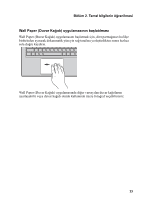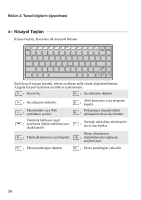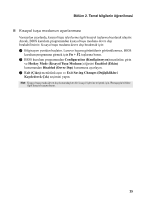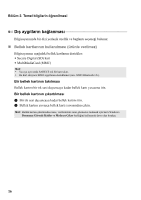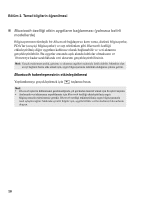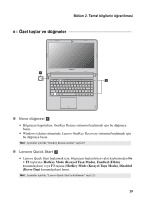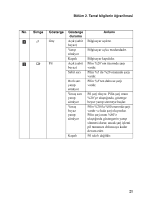Lenovo IdeaPad S405 (Turkish) User Guide - Page 21
USB ayg, lanmas, Donan, Güvenle Kald, r ve Medyay
 |
View all Lenovo IdeaPad S405 manuals
Add to My Manuals
Save this manual to your list of manuals |
Page 21 highlights
Bölüm 2. Temel bilgilerin öğrenilmesi „ USB aygıtlarının bağlanması Bir USB aygıtını bilgisayarınıza, bu aygıtın USB fişini (A Tipi) bilgisayarınızın USB portuna takarak bağlayabilirsiniz. Bir USB aygıtını bilgisayarınızın belirli bir USB portuna ilk kez bağladığınızda, Windows otomatik olarak bu aygıt için bir sürücü yükler. Sürücü yüklendikten sonra, artık ek işlem yapmadan bu aygıtı bağlayabilir veya çıkartabilirsiniz. Not: Normalde, yeni bir aygıtı bağlandıktan sonra Windows bunu algılar ve ardından sürücüyü otomatik olarak yükler. Ancak, bazı aygıtlarda bağlamadan önce sürücüyü sizin yüklemeniz gerekebilir. Aygıtı bağlamadan önce aygıt üreticisinin verdiği belgelere bakın. Bir USB depolama aygıtının bağlantısını kesmeden önce, bilgisayarınızın bu aygıta veri aktarımını tamamladığından emin olun. Aygıtı bağlantıyı kesmeden çıkarmak için, bildirim alanındaki Donanımı Güvenle Kaldır ve Medyayı Çıkar simgesini tıklayın. Not: USB aygıtınız bir güç kablosu kullanıyorsa, aygıtı bilgisayara bağlamadan önce bir güç kaynağına bağlayın. Aksi taktirde aygıt algılanmayabilir. 17